소개
이 문서에서는 Firepower 장치 관리자에서 관리하는 고가용성의 Cisco Secure Firewall Threat Defense의 업그레이드 프로세스에 대해 설명합니다.
사전 요구 사항
요구 사항
Cisco에서는 다음 주제에 대해 숙지할 것을 권장합니다.
- 고가용성(HA) 개념 및 구성
- Cisco Secure FDM(Firepower 장치 관리자) 구성
- Cisco FTD(Secure Firewall Threat Defense) 컨피그레이션
사용되는 구성 요소
이 문서의 정보는 Virtual Cisco FTD, 버전 7.2.8을 기반으로 합니다.
이 문서의 정보는 특정 랩 환경의 디바이스를 토대로 작성되었습니다. 이 문서에 사용된 모든 디바이스는 초기화된(기본) 컨피그레이션으로 시작되었습니다. 현재 네트워크가 작동 중인 경우 모든 명령의 잠재적인 영향을 미리 숙지하시기 바랍니다.
개요
FDM의 작동 방식은 한 번에 한 피어를 업그레이드하는 것입니다. 먼저 Standby를 선택한 다음 Active를 선택하고 Active 업그레이드가 시작되기 전에 장애 조치를 수행합니다.
배경 정보
업그레이드 전에 software.cisco.com에서 업그레이드 패키지를 다운로드해야 합니다.
CLI 클릭에서 활성 FTD에서 show high-availability configcommand를 실행하여 HA의 상태를 확인합니다.
> show high-availability config
Failover On
Failover unit Primary
Failover LAN Interface: failover-link GigabitEthernet0/2 (up)
Reconnect timeout 0:00:00
Unit Poll frequency 1 seconds, holdtime 15 seconds
Interface Poll frequency 5 seconds, holdtime 25 seconds
Interface Policy 1
Monitored Interfaces 3 of 311 maximum
MAC Address Move Notification Interval not set
failover replication http
Version: Ours 9.18(3)53, Mate 9.18(3)53
Serial Number: Ours 9A1QUNFWPK1, Mate 9A45VNEHB5C
Last Failover at: 11:57:26 UTC Oct 8 2024
This host: Primary - Active
Active time: 507441 (sec)
slot 0: ASAv hw/sw rev (/9.18(3)53) status (Up Sys)
Interface diagnostic (0.0.0.0): Normal (Waiting)
Interface inside (192.168.45.1): Normal (Waiting)
Interface outside (192.168.1.10): Normal (Waiting)
slot 1: snort rev (1.0) status (up)
slot 2: diskstatus rev (1.0) status (up)
Other host: Secondary - Standby Ready
Active time: 8 (sec)
Interface diagnostic (0.0.0.0): Normal (Waiting)
Interface inside (0.0.0.0): Normal (Waiting)
Interface outside (0.0.0.0): Normal (Waiting)
slot 1: snort rev (1.0) status (up)
slot 2: diskstatus rev (1.0) status (up)
오류가 표시되지 않으면 업그레이드를 계속 진행합니다.
구성
1단계. 업그레이드 패키지 업로드
- GUI를 사용하여 FDM에 FTD 업그레이드 패키지를 업로드합니다.
이는 FTD 모델 및 원하는 버전에 따라 Cisco 소프트웨어 사이트에서 이전에 다운로드해야 합니다. Device(디바이스) > Updates(업데이트) > System Upgrade(시스템 업그레이드)로 이동합니다.
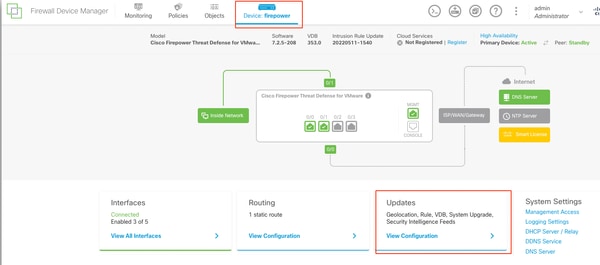 업데이트
업데이트
- 이전에 다운로드한 이미지를 찾은 다음 업로드를 선택합니다.

참고: 활성 및 대기 노드에 이미지를 업로드합니다.
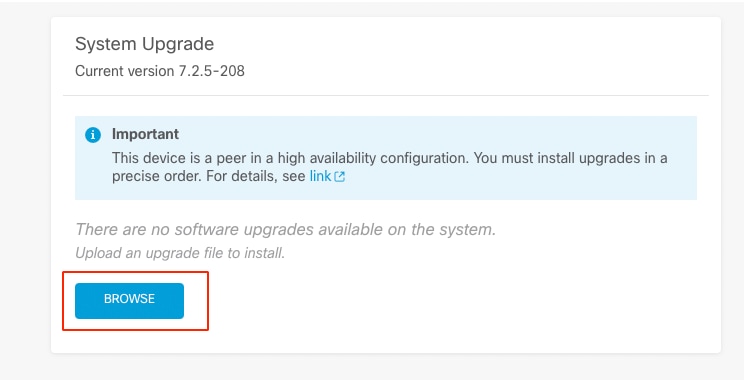 준비 검사 실행
준비 검사 실행
2단계. 준비 상태 확인
준비 상태 검사에서는 어플라이언스가 업그레이드를 진행할 준비가 되었는지 확인합니다.
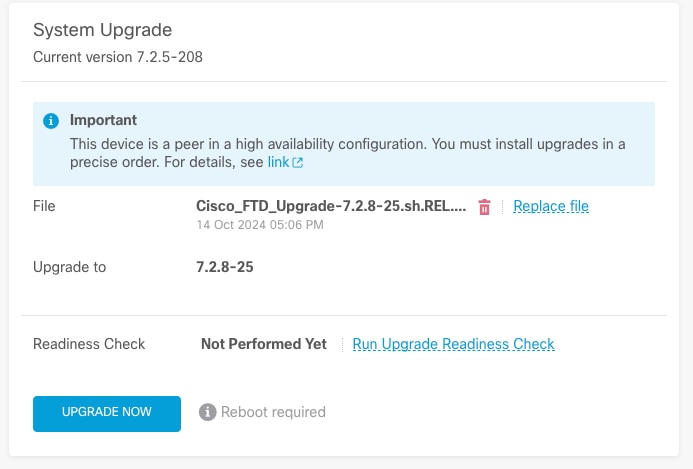 준비 검사 실행
준비 검사 실행
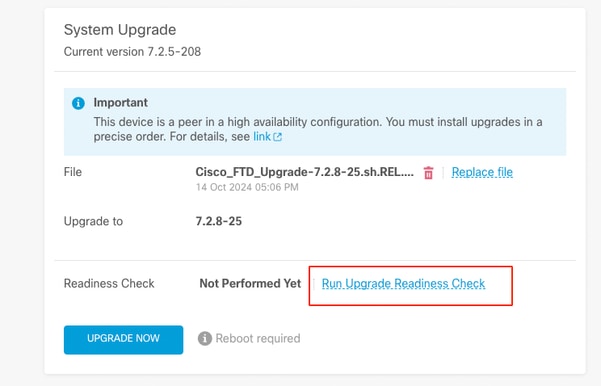 준비 상태 검사 실행
준비 상태 검사 실행
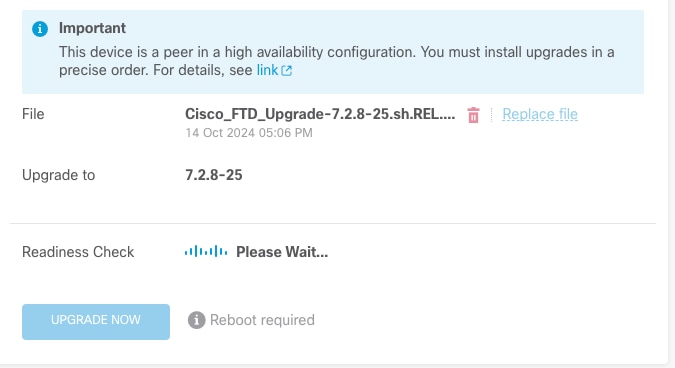 준비 검사 실행
준비 검사 실행
System(시스템) > Upgrade(업그레이드)로 이동하여 진행 상황을 확인할 수 있습니다.
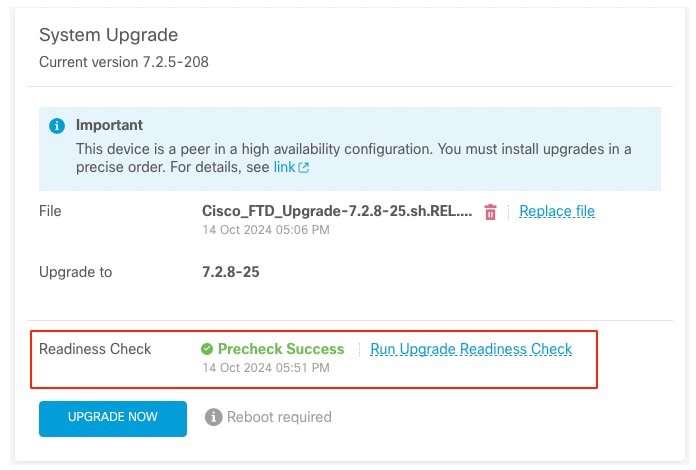 준비 검사 실행
준비 검사 실행
업그레이드는 FTD에서 모두 준비도 검사가 완료되고 결과가 Success(성공)인 경우에 수행할 수 있습니다.
3단계. HA에서 FTD 업그레이드
- Standby FDM을 선택하고 Upgrade Now를 클릭합니다.
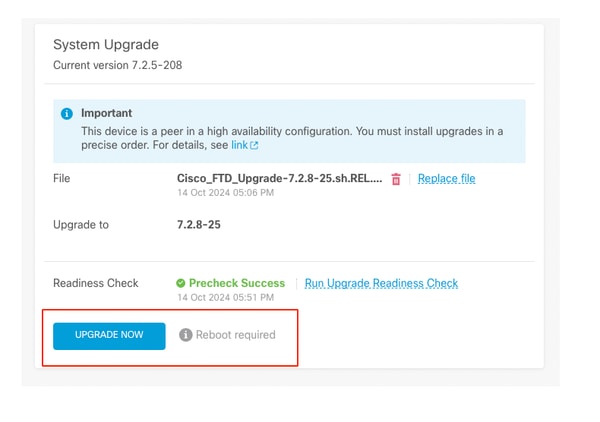 지금 업그레이드
지금 업그레이드
업그레이드를 시작하기 전에
- 시스템 업그레이드와 동시에 시스템 복원을 시작하지 마십시오.
- 업그레이드 중에는 시스템을 재부팅하지 마십시오. 재부팅이 필요한 경우 업그레이드 중 적절한 시간에 시스템이 자동으로 재부팅됩니다.
- 업그레이드 중에 디바이스의 전원을 끄지 마십시오. 업그레이드를 중단하면 시스템을 사용할 수 없게 됩니다.
업그레이드가 시작되면 시스템에서 로그아웃됩니다.
설치가 완료되면 디바이스가 재부팅됩니다.
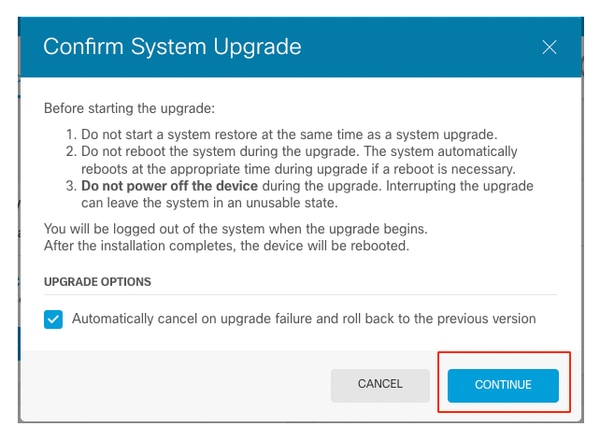 계속
계속

참고: 업그레이드는 FTD당 약 20분이 소요됩니다.
CLI에서는 업그레이드 폴더 /ngfw/var/log/sf에서 진행 상황을 확인할 수 있습니다. expert 모드로 이동하고 루트 액세스를 입력합니다.
> expert
admin@firepower:~$ sudo su
Password:
root@firepower:/home/admin# cd /ngfw/var/log/sf
root@firepower:/ngfw/var/log/sf# ls
Cisco_FTD_Upgrade-7.2.8.
root@firepower:/ngfw/var/log/sf/Cisco_FTD_Upgrade-7.2.8# ls -lrt
root@firepower:/ngfw/var/log/sf/Cisco_FTD_Upgrade-7.2.8# tail -f status.log
ui: Upgrade in progress: ( 8% done.22 mins to reboot). Preparing to upgrade... (200_pre/011_check_self.sh)
ui: Upgrade in progress: ( 8% done.22 mins to reboot). Preparing to upgrade... (200_pre/015_verify_rpm.sh)
ui: Upgrade in progress: ( 8% done.22 mins to reboot). Preparing to upgrade... (200_pre/100_check_dashboards.pl)
ui: Upgrade in progress: ( 8% done.22 mins to reboot). Preparing to upgrade... (200_pre/100_get_snort_from_dc.pl)
ui: Upgrade in progress: (12% done.21 mins to reboot). Preparing to upgrade... (200_pre/110_setup_upgrade_ui.sh)
ui: Upgrade in progress: (12% done.21 mins to reboot). Preparing to upgrade... (200_pre/120_generate_auth_for_upgrade_ui.pl)
ui: Upgrade in progress: (12% done.21 mins to reboot). Preparing to upgrade... (200_pre/152_save_etc_sf.sh)
ui: Upgrade in progress: (79% done. 5 mins to reboot). Finishing the upgrade... (999_finish/999_zz_install_bundle.sh)
ui: Upgrade in progress: (83% done. 4 mins to reboot). Finishing the upgrade... (999_finish/999_zzz_complete_upgrade_message.sh)
ui: Upgrade complete
ui: The system will now reboot.
ui: System will now reboot.
Broadcast message from root@firepower (Mon Oct 14 12:01:26 2024):
System will reboot in 5 seconds due to system upgrade.
Broadcast message from root@firepower (Mon Oct 14 12:01:31 2024):
System will reboot now due to system upgrade.
Broadcast message from root@firepower (Mon Oct 14 12:01:39 2024):
The system is going down for reboot NOW!
두 번째 유닛을 업그레이드합니다.
이 장치를 활성화하려면 역할을 전환하십시오. Device(디바이스) > High Availability(고가용성)를 선택한 다음 기어 메뉴에서 Switch Mode(스위치 모드)를 선택합니다. 디바이스의 상태가 active로 변경될 때까지 기다린 후 트래픽이 정상적으로 흐르고 있는지 확인합니다. 그런 다음 로그아웃합니다.
업그레이드: 새 스탠바이에 로그인하고, 패키지를 업로드하고, 디바이스를 업그레이드하고, 진행 상황을 모니터링하고, 성공을 확인하려면 이전 단계를 반복합니다.
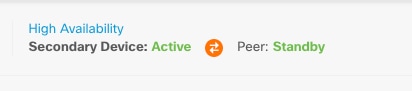 고가용성
고가용성
 고가용성
고가용성
CLI에서 LINA(system support diagnostic-cli)로 이동하고 commandshow failover state를 사용하여 스탠바이 FTD에서 장애 조치 상태를 확인합니다.
> system support diagnostic-cli
Attaching to Diagnostic CLI ... Press 'Ctrl+a then d' to detach.
Type help or '?' for a list of available commands.
primary_ha> enable
Password:
primary_ha# show failover state
State Last Failure Reason Date/Time
This host - Primary
Standby Ready None
Other host - Secondary
Active None
====Configuration State===
Sync Skipped - STANDBY
====Communication State===
Mac set
primary_ha#
4단계. 활성 피어 전환(선택 사항)

참고: 보조 디바이스가 Active(활성)이면 운영에 아무런 영향을 미치지 않습니다.
기본 디바이스를 액티브 상태로, 보조 디바이스를 스탠바이 상태로 유지하는 것은 발생할 수 있는 모든 장애 조치를 추적하는 데 도움이 되는 모범 사례입니다.
이 경우 FTD Active가 이제 Standby가 됩니다. 수동 장애 조치를 사용하여 다시 Active로 설정할 수 있습니다.
- Devices(디바이스) > High Availability(고가용성)로 이동합니다.
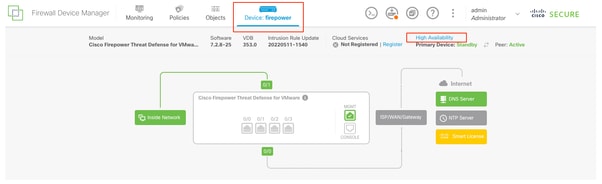 고가용성
고가용성
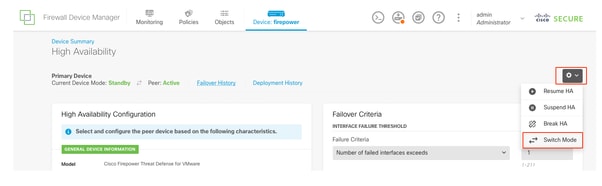 스위치 모드
스위치 모드
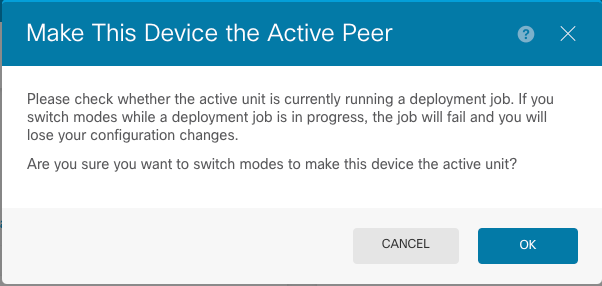 활성 피어
활성 피어
업그레이드 및 장애 조치 완료 시 HA 상태 검증
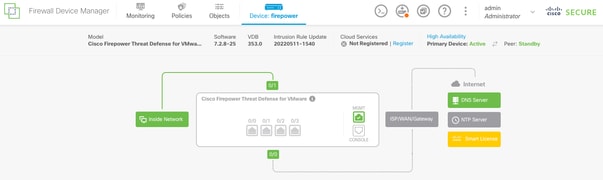 디바이스
디바이스
5단계. 최종 구축
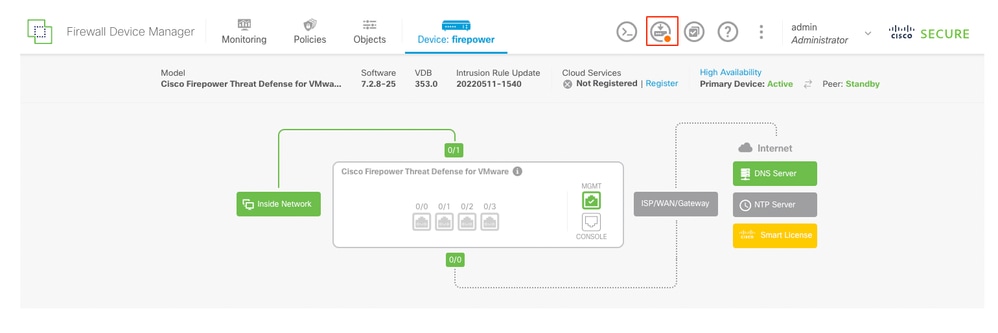
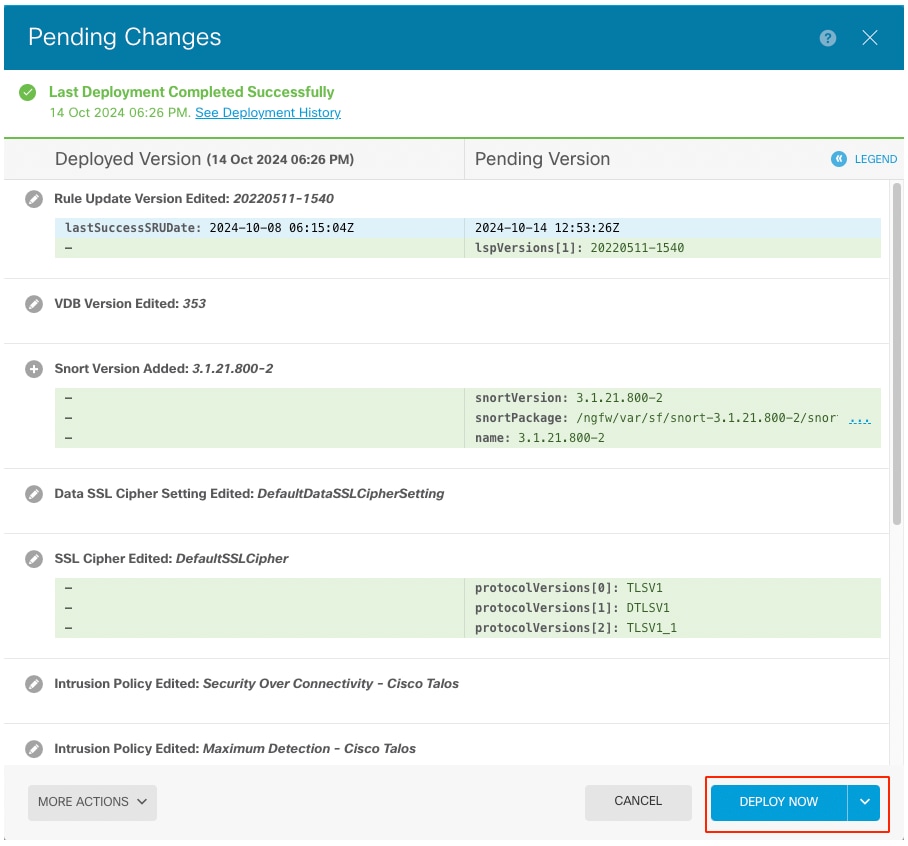 정책 구축
정책 구축
유효성 검사
HA 상태 및 업그레이드가 완료되었는지 확인하려면 상태를 확인해야 합니다.
1차 대상: 활성
보조: 스탠바이 준비
둘 다 최근에 변경된 버전(이 예에서는 7.2.8)에 속합니다.
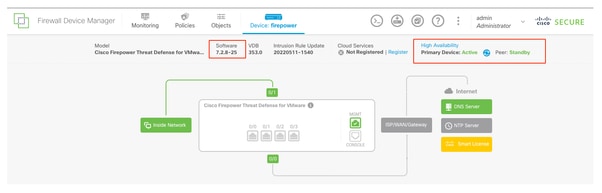 장애 조치
장애 조치
- 자세한 내용은 CLI 클릭을 통해 명령show failover stateand show failover를 사용하여 장애 조치 상태를 확인합니다.
firepower Cisco FX-OS(Extensible Operating System) v2.12.1(빌드 73)
Cisco Firepower Threat Defense for VMware v7.2.8(빌드 25)
> show failover state
State Last Failure Reason Date/Time
This host - Primary
Active None
Other host - Secondary
Standby Ready None
====Configuration State===
Sync Skipped
====Communication State===
Mac set
> show failover
Failover On
Failover unit Primary
Failover LAN Interface: failover-link GigabitEthernet0/2 (up)
Reconnect timeout 0:00:00
Unit Poll frequency 1 seconds, holdtime 15 seconds
Interface Poll frequency 5 seconds, holdtime 25 seconds
Interface Policy 1
Monitored Interfaces 3 of 311 maximum
MAC Address Move Notification Interval not set
failover replication http
Version: Ours 9.18(4)210, Mate 9.18(4)210
Serial Number: Ours 9A1QUNFWPK1, Mate 9A45VNEHB5C
Last Failover at: 14:13:56 UTC Oct 15 2024
This host: Primary - Active
Active time: 580 (sec)
slot 0: ASAv hw/sw rev (/9.18(4)210) status (Up Sys)
Interface diagnostic (0.0.0.0): Normal (Waiting)
Interface inside (192.168.45.1): Normal (Waiting)
Interface outside (192.168.1.10): Normal (Waiting)
slot 1: snort rev (1.0) status (up)
slot 2: diskstatus rev (1.0) status (up)
Other host: Secondary - Standby Ready
Active time: 91512 (sec)
Interface diagnostic (0.0.0.0): Normal (Waiting)
Interface inside (0.0.0.0): Normal (Waiting)
Interface outside (0.0.0.0): Normal (Waiting)
slot 1: snort rev (1.0) status (up)
slot 2: diskstatus rev (1.0) status (up)
Stateful Failover Logical Update Statistics
Link : failover-link GigabitEthernet0/2 (up)
Stateful Obj xmit xerr rcv rerr
General 11797 0 76877 0
sys cmd 11574 0 11484 0
up time 0 0 0 0
RPC services 0 0 0 0
TCP conn 0 0 0 0
UDP conn 176 0 60506 0
ARP tbl 45 0 4561 0
Xlate_Timeout 0 0 0 0
IPv6 ND tbl 0 0 0 0
VPN IKEv1 SA 0 0 0 0
VPN IKEv1 P2 0 0 0 0
VPN IKEv2 SA 0 0 0 0
VPN IKEv2 P2 0 0 0 0
VPN CTCP upd 0 0 0 0
VPN SDI upd 0 0 0 0
VPN DHCP upd 0 0 0 0
SIP Session 0 0 0 0
SIP Tx 0 0 0 0
SIP Pinhole 0 0 0 0
Route Session 1 0 0 0
Router ID 0 0 0 0
User-Identity 0 0 30 0
CTS SGTNAME 0 0 0 0
CTS PAC 0 0 0 0
TrustSec-SXP 0 0 0 0
IPv6 Route 0 0 0 0
STS Table 0 0 0 0
Umbrella Device-ID 0 0 0 0
Rule DB B-Sync 0 0 30 0
Rule DB P-Sync 1 0 266 0
Rule DB Delete 0 0 0 0
Logical Update Queue Information
Cur Max Total
Recv Q: 0 31 123591
Xmit Q: 0 1 12100
두 FTD가 동일한 버전에 있고 HA 상태가 정상이면 업그레이드가 완료된 것입니다.
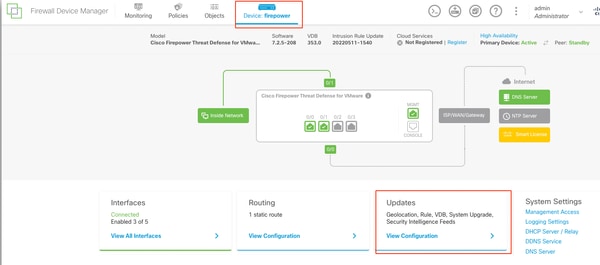

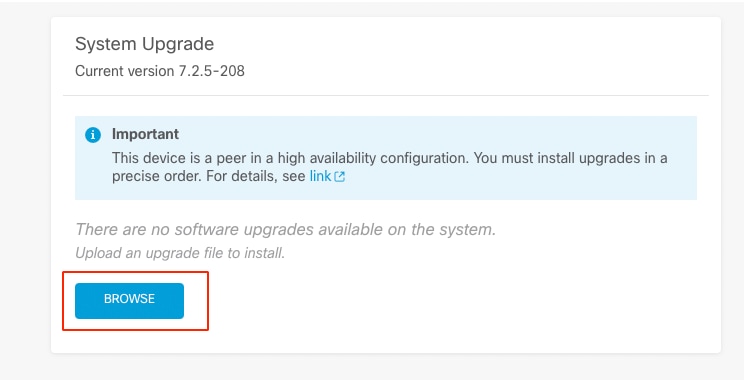
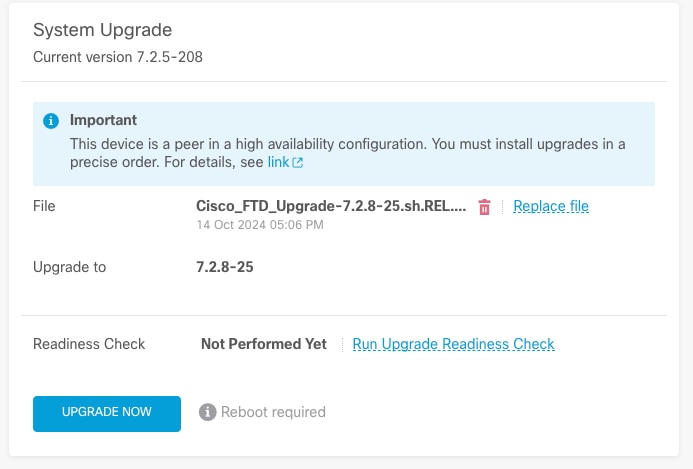
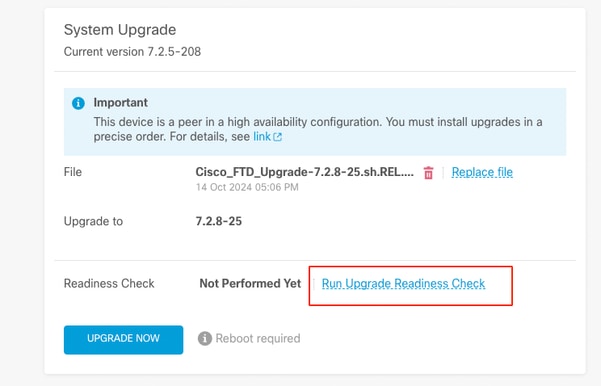
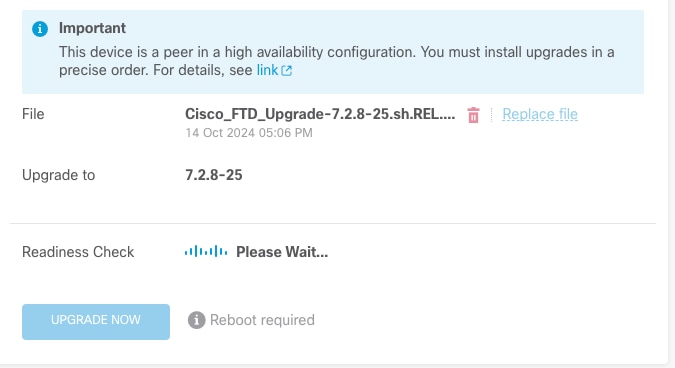
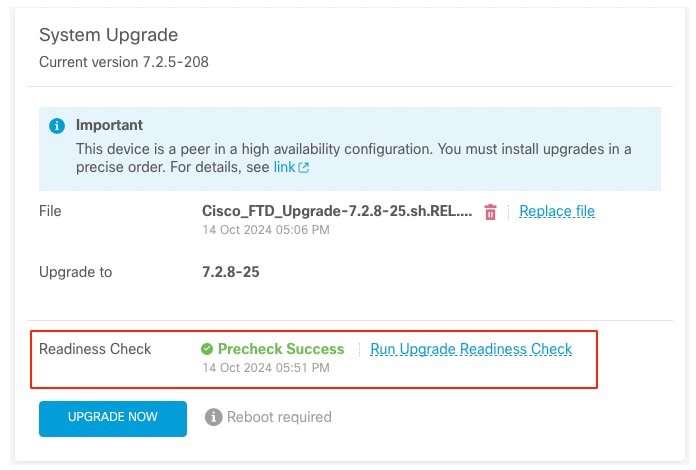
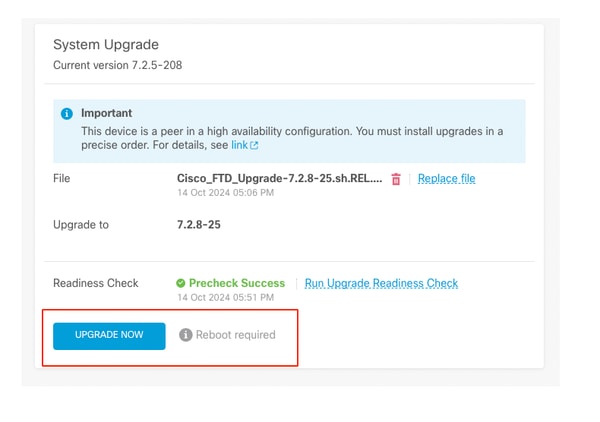
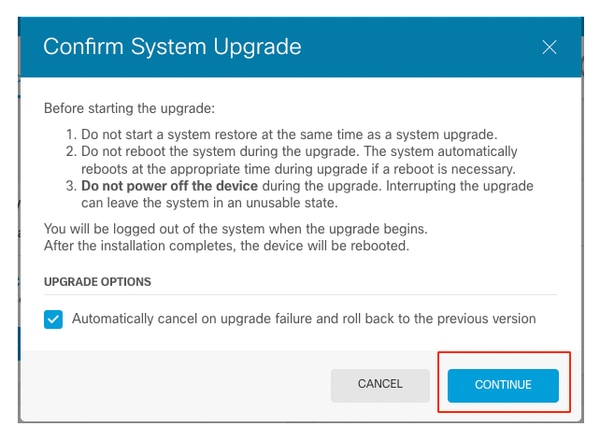
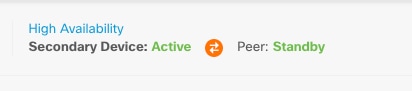

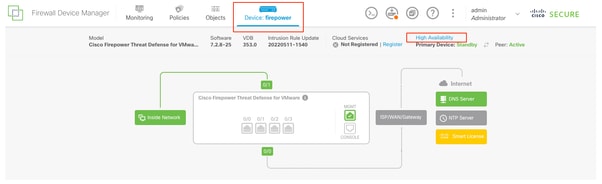
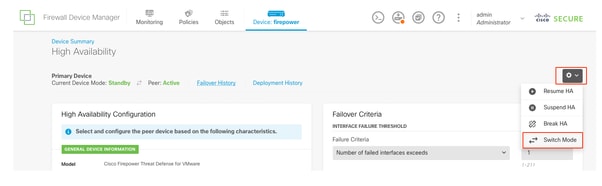
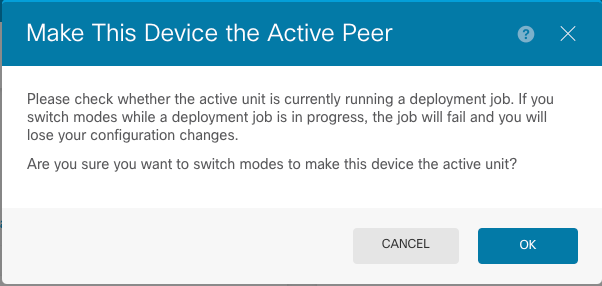
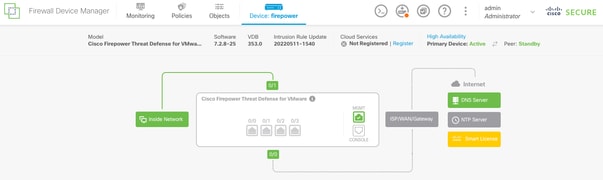
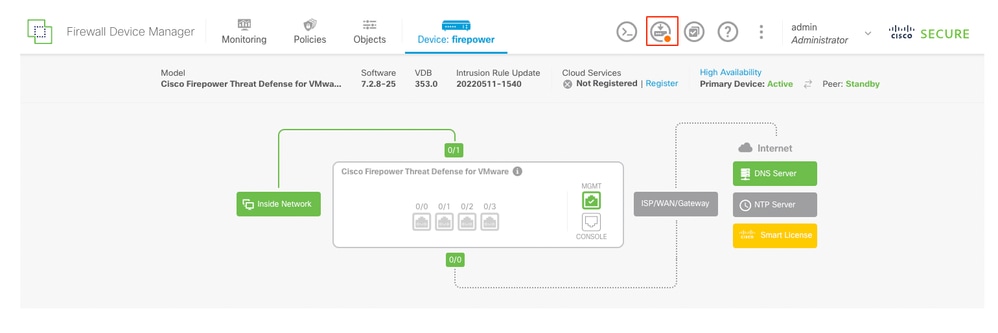
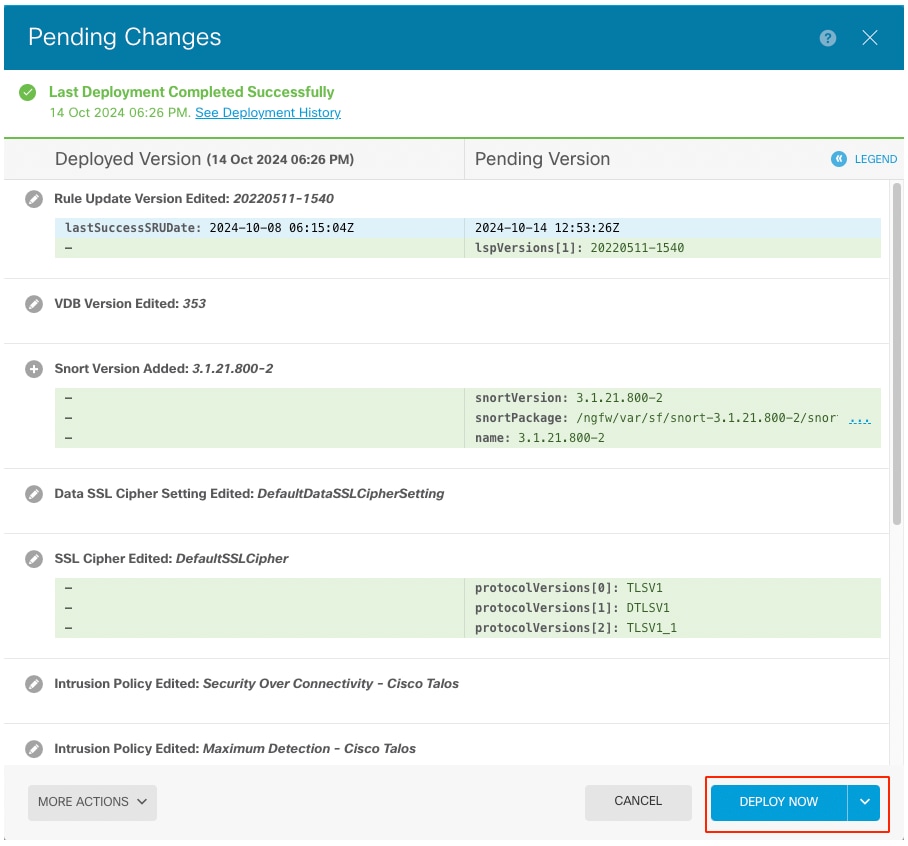
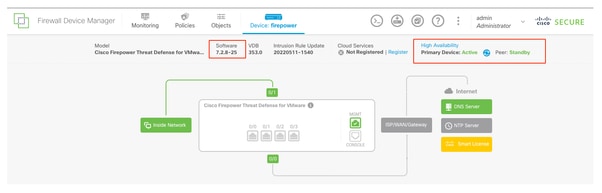
 피드백
피드백